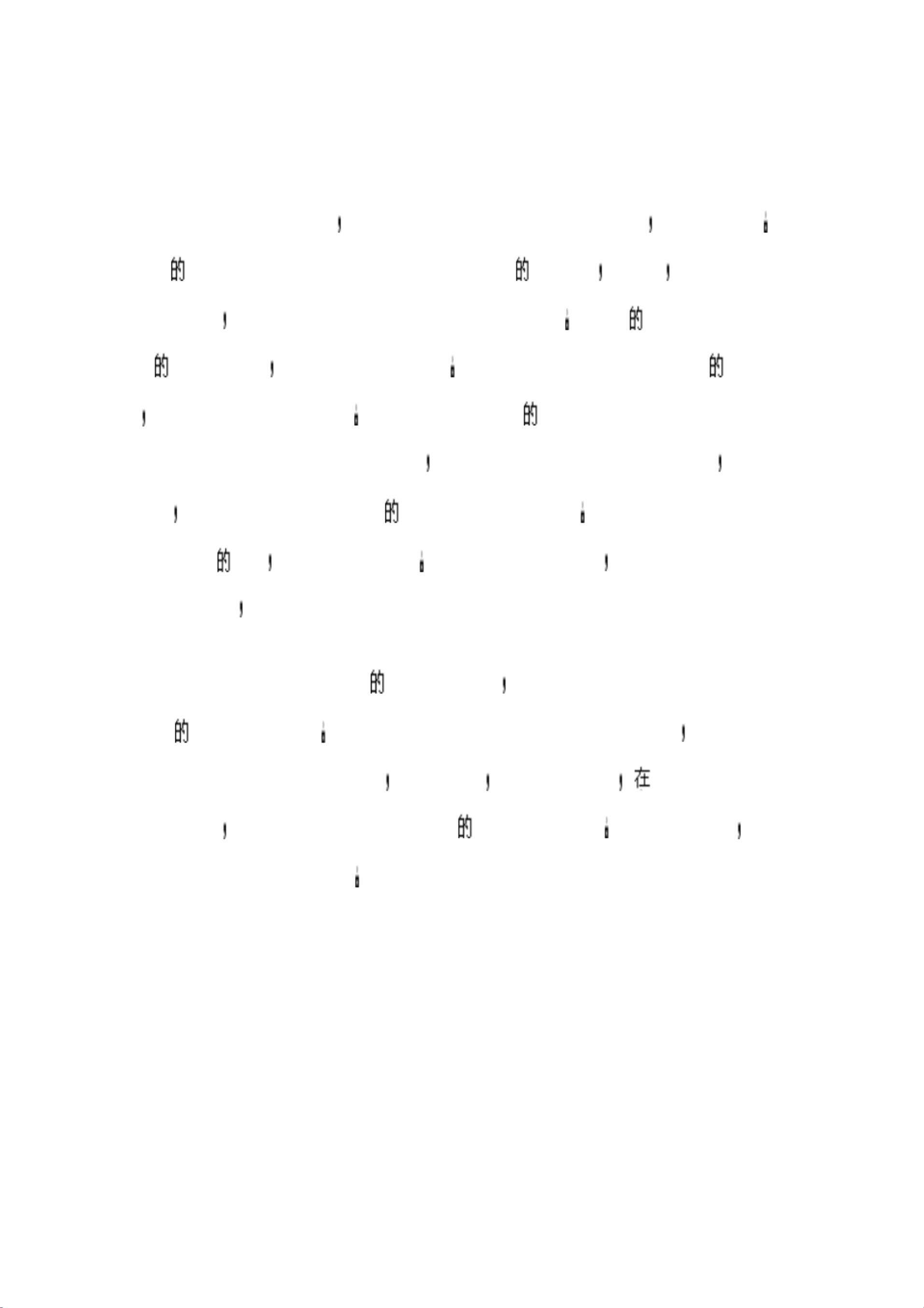使用VMware虚拟机搭建局域网教程
版权申诉
137 浏览量
更新于2024-08-17
收藏 891KB PDF 举报
本资源是一篇关于如何使用虚拟机(VMware)组建局域网的教程,适用于想要学习网络管理技术但只有一个电脑的用户。通过VMware,用户可以在一台电脑上创建虚拟网络环境,无需额外购买硬件设备。教程中详细介绍了如何在Windows XP系统上使用VMware虚拟出一台运行Windows 2000的电脑,建立一个简单的对等网,并实现宿主机与虚拟机之间的文件、打印机共享以及上网连接。
在组建对等网的过程中,主要涉及以下知识点:
1. **虚拟机**:VMware是一款强大的虚拟化软件,允许在一台物理主机上模拟多个独立的操作系统实例。在本教程中,它被用来创建一个虚拟的Windows 2000计算机,以便在局域网环境中进行实验。
2. **网络连接方式**:VMware提供了多种网络连接模式,包括桥接网络。桥接模式使虚拟机直接连接到物理网络,与主机在同一网络段,可以与其他网络设备直接通信。
3. **新建虚拟机配置**:在VMware中新建虚拟机时,需要设定虚拟机的名称、内存大小、硬盘类型和大小,以及网络连接方式。在这个例子中,选择了192MB内存,IDE硬盘类型,以及4GB硬盘大小,网络连接方式为桥接网络。
4. **安装操作系统**:在虚拟机中安装Windows 2000操作系统,通过设置虚拟机的CD-ROM为物理光驱,从光驱启动安装过程。
5. **IP地址设置**:为了使宿主机和虚拟机能够相互通信,需要为它们分别设置静态IP地址。在这个案例中,宿主机的IP地址设为192.168.0.1,子网掩码为255.255.255.0;虚拟机的IP地址设为192.168.0.2,子网掩码同样为255.255.255.0。确保两者的IP地址在同一网段内。
6. **对等网络**:在这种网络结构中,每台计算机的地位平等,都可以作为服务器或客户端,互相共享资源。在本教程中,宿主机和虚拟机组成的对等网可以实现文件共享、打印机共享和网络连接共享。
7. **网络资源共享**:设置好IP地址后,宿主机和虚拟机可以互相访问资源。例如,通过设置共享文件夹和打印机,一台计算机上的资源可以被另一台访问和使用。
通过这个教程,读者可以学习到虚拟化技术的基本应用,以及如何在有限的硬件条件下模拟复杂的网络环境,对于学习网络管理和相关技术有极大的帮助。
点击了解资源详情
点击了解资源详情
点击了解资源详情
2022-03-08 上传
2021-12-05 上传
hyh15959933972
- 粉丝: 0
- 资源: 8万+